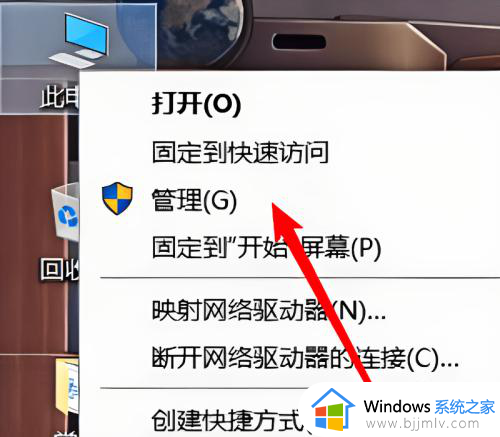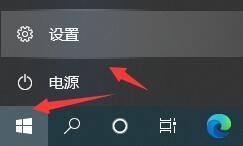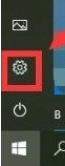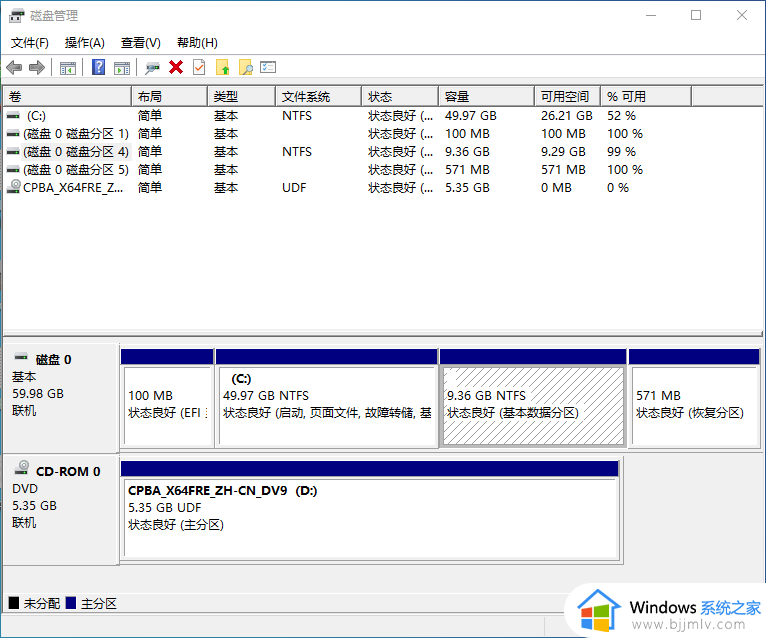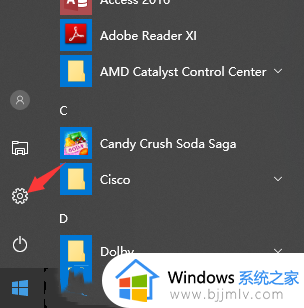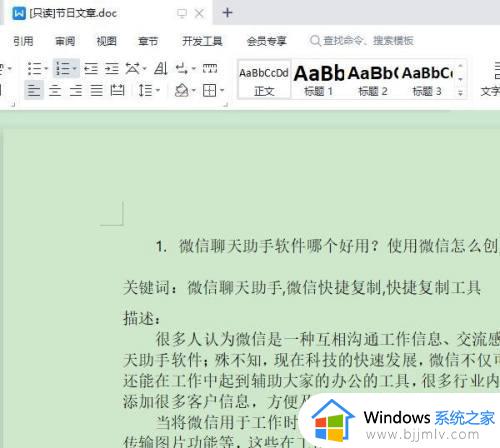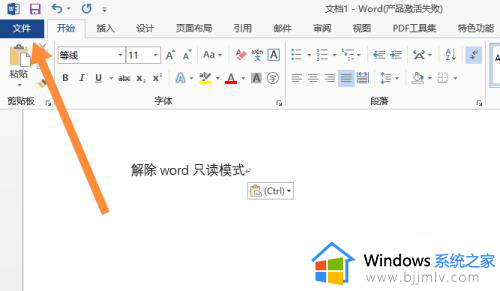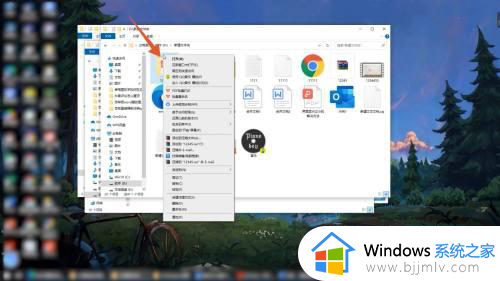电脑wifi功能消失了只剩飞行模式怎么办 电脑的wifi消失了只有飞行模式解决方法
更新时间:2024-05-09 15:51:46作者:runxin
很多时候,我们都需要在电脑网络连接界面中进行设置,选择连接wifi网络还是设置宽带网络来实现上网,可是近日有用户在电脑上打开网络连接设置时,却发现wifi选项消失了只有飞行模式存在,对此电脑wifi功能消失了只剩飞行模式怎么办呢?今天小编就来教大家电脑的wifi消失了只有飞行模式解决方法。
具体方法如下:
方法一:
1、首先右键此电脑,打开“管理”。
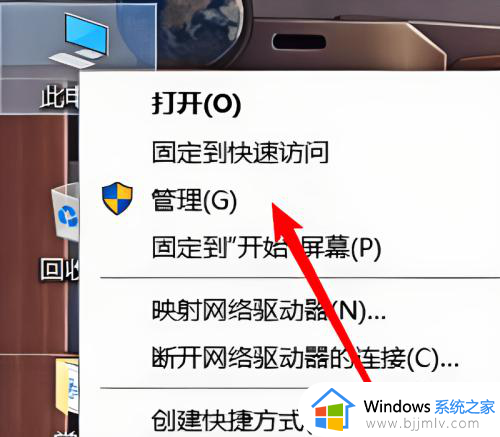
2、接着进入左边“设备管理器”。
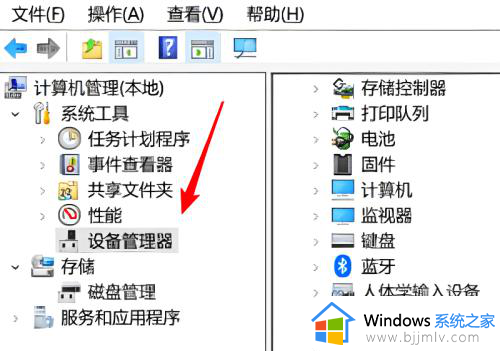
3、然后更新一下网络适配器下的“wlan”网卡驱动,如果没有无线网卡,那就需要额外买个无线网卡。
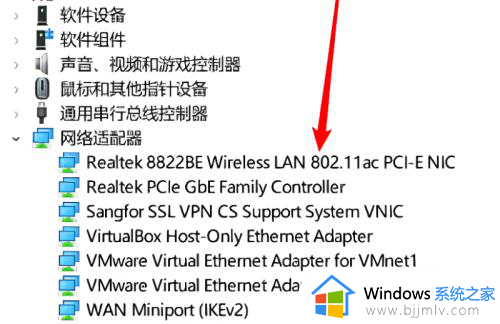
方法二:
1、如果还是不行那就按下键盘“win+i”打开设置并进入“网络和internet”。
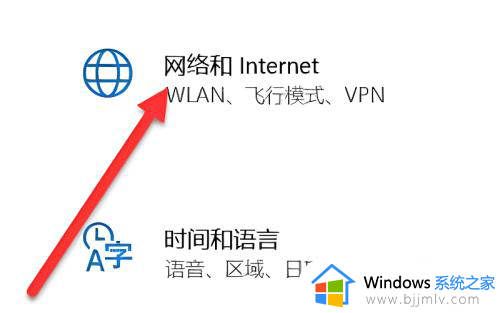
2、然后点击其中的“网络重置”。
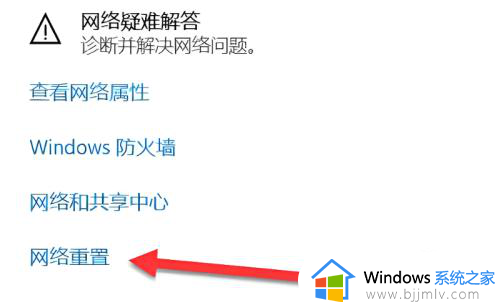
3、进入后点击“立即重置”重置网络看看能不能解决。
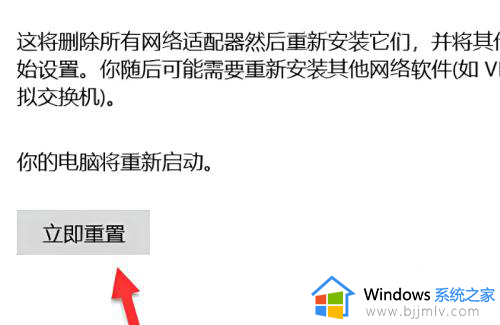
上述就是小编给大家介绍的电脑的wifi消失了只有飞行模式解决方法了,有出现这种现象的小伙伴不妨根据小编的方法来解决吧,希望能够对大家有所帮助。